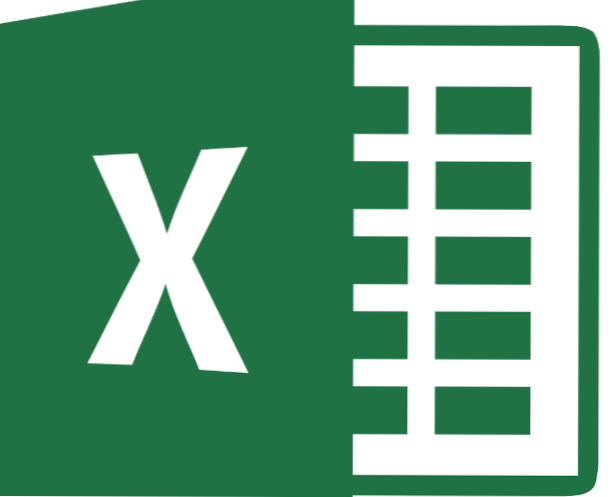
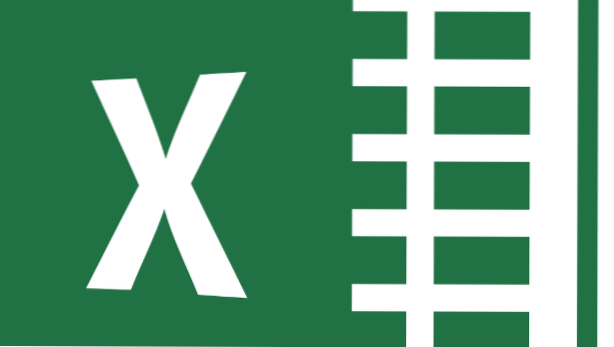
Si vous travaillez dans plusieurs langues avec Excel, vous avez probablement remarqué que vous rencontriez des problèmes pour convertir les dates du format européen (jj / mm / aaaa) au format anglais américain (mm / jj / aaaa). En fait, dans la plupart des pays autres que les États-Unis, la date est écrite sous la forme jj / mm / aaaa. (c’est-à-dire que le jour est le premier, que le mois est le suivant et que l’année est la fin.) Si vous téléchargez un document de votre banque ou si quelqu'un vous envoie un courrier électronique avec un tableur au format TXT, HTML ou CVS, le les dates seront inversées lorsque vous l'importerez en anglais dans Excel. Vous auriez le même problème en passant de l’anglais américain à une autre langue basée sur le latin. Heureusement, la conversion du format de date jj / mm / aaaa en mm / jj / aaaa est simple. Lisez la suite pour savoir comment.
Si vous avez installé la version anglaise de Microsoft Excel 2013 USA, lorsque vous ouvrez un magasin de fichiers aux formats européen ou latino-américain, Excel ne reconnaîtra pas les dates. Par conséquent, vous ne pouvez pas appliquer un format de date. Vous ne pouvez pas convertir, par exemple, 01/10/2014 à 10 octobre 2014. Si quelqu'un vous a envoyé un document déjà enregistré au format tableur, vous n'aurez aucun problème à passer d'une langue à une autre.
Voici un exemple. La feuille de calcul ci-dessous a été téléchargée au format HTML à partir du site Web d'une banque espagnole. Les dates sont écrites au format jj / mm / aaaa.
1.La façon de changer cela est de prendre la chaîne de texte, par exemple, 01/10/2014 et le convertir en 10/01/2014. Puis connectez-le à la fonction Date () dans Excel.
Même Excel se plaint de cet exemple. Il vous indique qu'il a stocké le texte sous forme de nombre (Excel considère les dates comme des nombres).

2.Pour résoudre ce problème, utilisez les fonctions LEFT, MID, RIGHT et DATE:
LEFT-Ceci prend les caractères de la gauche. Ci-dessous, nous avons écrit = LEFT (B16,2), ce qui signifie que vous prenez les deux premières lettres de la date située à la cellule B16.
MID-Ici, vous dites où commencer pour prendre les lettres du milieu. So = MID (B16,4,2) signifie que vous commencez à la position 4 et que vous prenez ensuite les deux caractères. Vous commencez à 4 car les trois premiers caractères sont la date et la barre oblique (/).
DROITE - C'est l'opposé de la gauche. Ici = RIGHT (B16,4) signifie que nous lui disons de prendre les quatre derniers caractères. L'exemple ci-dessous montre la formule et le résultat final.
Notez que vous auriez pu écrire la formule dans une seule cellule, mais il serait plus difficile à lire. Cependant, cela vous évite d'utiliser une colonne entière pour chaque étape de la formule.

3.Maintenant, vous pouvez travailler avec la date comme vous le souhaitez, par exemple en triant les données par date et en calculant leur date (par exemple, ajouter 1 à la date pour obtenir le lendemain et le formater en indiquant «1er octobre, 2014 ”).

